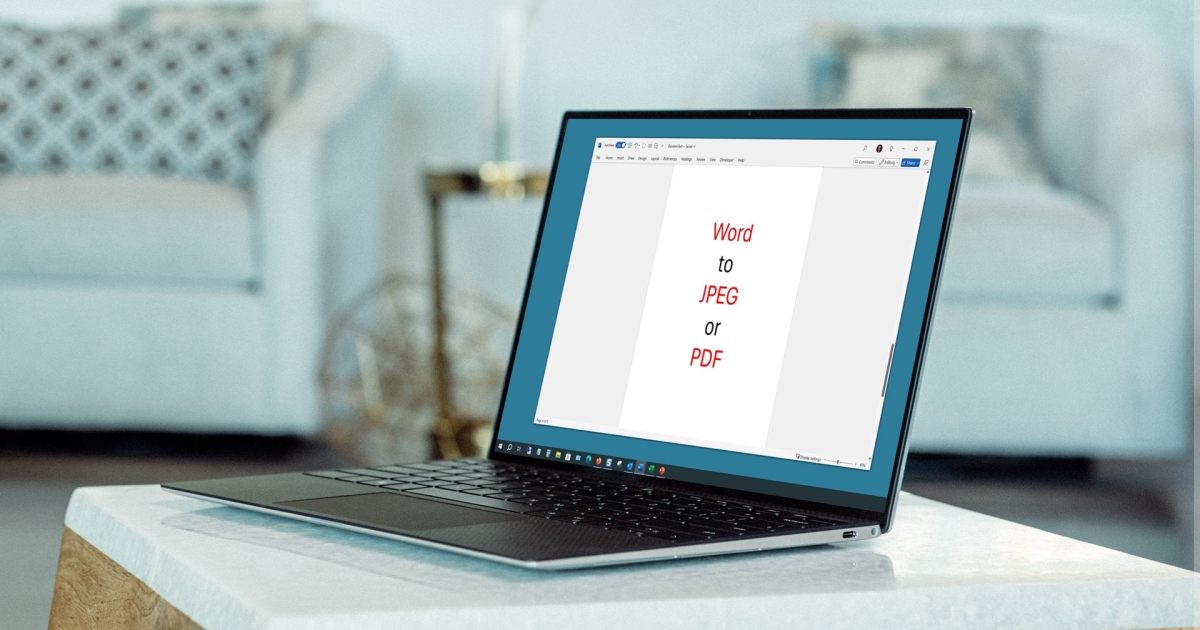
Cómo transformar documentos de Word en PDF o JPEG
Si necesitas transformar tu archivo de Microsoft Word en una imagen o en otro tipo de documento, aquí te explicamos cómo hacerlo. Te enseñaremos a convertir Word a formato JPEG o PDF.
Una necesidad común al trabajar con documentos de Microsoft Word es la conversión a otros formatos de archivo, como PDF o JPEG. A continuación, se presentan varias formas de realizar estas conversiones.
Cómo convertir Word a PDF directamente en Word
Microsoft Word tiene una función que permite guardar documentos en diferentes formatos, incluyendo PDF. Para hacerlo, sigue estos pasos:
- Abre tu documento en Word y dirígete a la opción de Archivo. Selecciona Guardar como o si estás usando AutoSave, elige Guardar una copia.
- Selecciona la ubicación donde deseas guardar el archivo y, opcionalmente, cambia el nombre del archivo. En el menú desplegable debajo del nombre del archivo, selecciona PDF.
- Haz clic en Guardar.
Es interesante saber que también es posible convertir un PDF de vuelta a Word.
Cómo convertir Word a JPEG mediante copiar y pegar
Esta opción es útil si se trata de un documento de una sola página. Los pasos son:
- Selecciona todo el contenido de tu página utilizando el cursor o la combinación de teclas Ctrl + A.
- Haz clic derecho y selecciona Copiar.
- Coloca el cursor en un nuevo documento o en otra parte del actual, dirígete a la pestaña Inicio.
- En el menú de Pegar del área del portapapeles, elige Pegar como imagen.
- Para guardar la imagen en tu dispositivo como JPEG, haz clic derecho sobre ella y selecciona Guardar como imagen.
- En la ventana de diálogo, elige la ubicación, edita el nombre si lo deseas, y selecciona JPEG como tipo de archivo antes de hacer clic en Guardar.
Convertir Word a JPEG utilizando una captura de pantalla
Otra forma eficiente de convertir un documento de Word a JPEG es mediante el uso de la herramienta de recorte de Windows. Este método permite capturar una o varias páginas. Los pasos son:
- Ve a la pestaña Vista para elegir cómo mostrar las páginas del documento: Vertical, Lado a Lado o Miniaturas.
- Abre la herramienta de recorte de Windows seleccionado desde el menú de inicio o buscándolo en la barra de búsqueda.
- En la herramienta, elige Recorte rectangular y selecciona Nuevo.
- Al cambiar el cursor a un símbolo de cruz, arrastra para capturar la parte del documento que desees, y suéltalo.
- En la herramienta de recorte, selecciona Archivo > Guardar como.
- Escoge la ubicación, ajusta el nombre si es necesario y asegúrate de seleccionar JPEG como tipo de archivo antes de guardar.
Convertir Word a JPEG utilizando un conversor en línea
Si los métodos anteriores son demasiado lentos, hay conversores de archivos en línea que facilitan la tarea. Aquí te mostramos cómo usar uno:
- Accede a un convertidor de Word a JPEG en línea.
- Selecciona Elegir archivos para cargar tu documento de Word.
- Haz clic en Convertir.
- Una vez completada la conversión, selecciona Descargar. Ten en cuenta que algunos convertidores en línea pueden solo transformar la primera página del documento.
Convertir Word a PDF utilizando un conversor en línea
Si no puedes usar Word para la conversión, también puedes recurrir a un convertidor de archivos en línea para pasar de Word a PDF. Los pasos son similares a los de la conversión a JPEG:
- Ingresa al sitio web del convertidor de Word a PDF.
- Selecciona Elegir archivos para cargar tu documento.
- Haz clic en Convertir.
- Finalmente, elige Descargar cuando la conversión se haya completado.
Preguntas frecuentes
-
¿Cómo convertir una imagen a PDF? Puedes usar herramientas en línea para transformar imágenes JPG o PNG a PDF arrastrando la imagen a la ventana del convertidor.
-
¿Cómo extraer un JPEG de un documento de Word? Haz clic derecho sobre la imagen en el documento y selecciona Guardar como imagen.
-
¿Cómo convertir una tabla de Word a JPEG? Selecciona la tabla, haz clic derecho y elige Copiar, luego pega como imagen en el mismo o en un nuevo documento.
- Microsoft Word
- Conversión de archivos
- PDF y JPEG




